Météo à Orléans et fortes chaleurs : Protégez votre PC gaming cet été de la surchauffe avec Pixel404
- Clément (Staff Technique Admin Pixel404)
- 20 juin
- 11 min de lecture
Dernière mise à jour : 21 juin

Les fortes chaleurs frappent déjà Orléans en ce mois de juin 2025 et mettent à rude épreuve vos équipements informatiques, en particulier votre PC gaming. Une surchauffe peut réduire les performances, provoquer des plantages ou même endommager vos composants, comme votre carte mère, votre carte graphique ou même vos disques durs.
Chez Pixel404 à Orléans, nous comprenons l’importance de maintenir votre machine au frais, surtout quand les températures grimpent.
Dans cet article, découvrez nos conseils experts pour protéger votre PC de la chaleur, optimiser son refroidissement, et prolonger sa durée de vie pendant cette période critique.
Pourquoi les fortes chaleurs sont-elles dangereuses pour votre PC ?
Quand la température ambiante dépasse les 30°C, la dissipation thermique devient plus difficile. Le processeur (CPU) et la carte graphique (GPU) peuvent atteindre des températures critiques, entraînant :
Des ralentissements (throttling)
Des arrêts soudains ou des écrans bleus (BSOD)
Une usure prématurée des composants
Nettoyez régulièrement votre PC de la poussière

Nettoyer son PC pour éviter la surchauffe : un geste simple et essentiel
La poussière s’infiltre facilement dans votre boîtier, se dépose sur les ventilateurs, radiateurs et filtres, et freine la circulation de l’air. Résultat : votre PC chauffe plus, tourne moins bien, et ses composants peuvent s’abîmer prématurément.
Un nettoyage régulier de votre PC permet de garder une température stable, d’améliorer les performances, et de prolonger la durée de vie de votre matériel.
Voici comment procéder en toute sécurité :
Éteignez et débranchez votre PC.
Ouvrez le boîtier en retirant le panneau latéral.
Utilisez une bombe d’air comprimé pour souffler la poussière accumulée, en prenant soin de ne pas faire tourner les ventilateurs pendant l’opération.
Nettoyez ou lavez les filtres à poussière, et laissez-les bien sécher avant de les remettre en place.
Vérifiez que les ventilateurs tournent librement, sans bruit ni blocage.
Refermez le boîtier et rallumez votre PC.
Attention, si vous n’êtes pas à l’aise avec ces manipulations, il est préférable de faire appel à notre magasin.
N’hésitez pas à passer en boutique pour un diagnostic gratuit ou un nettoyage professionnel.
Gardez votre PC au frais, performant, et prêt pour vos sessions de jeu les plus intenses !
Vérifiez l’état et la configuration de vos ventilateurs
Un simple nettoyage ne suffit pas toujours à garantir un bon refroidissement. Il arrive que certains ventilateurs soient mal positionnés (soufflant à l’envers), défectueux ou tout simplement insuffisants pour votre configuration.
Voici quelques conseils pour optimiser la ventilation de votre PC :
Contrôlez que tous les ventilateurs fonctionnent correctement : un ventilateur mort ou défaillant doit être remplacé rapidement.
Assurez-vous que l’air circule dans le bon sens : en général, les ventilateurs à l’avant et en bas du boîtier aspirent l’air frais, tandis que ceux à l’arrière et en haut expulsent l’air chaud.
Pensez à ajouter des ventilateurs si votre boîtier en comporte trop peu : plus il y a de flux d’air bien orienté, mieux votre PC sera refroidi.
Choisissez des ventilateurs silencieux et performants : chez Pixel404 à Orléans, nous proposons une large sélection de ventilateurs adaptés à tous les boîtiers et budgets.
Si vous avez un doute sur la configuration idéale ou l’état de vos ventilateurs, nos techniciens sont là pour vous conseiller et réaliser une installation optimale, garantissant ainsi un refroidissement efficace et un silence maximal.
Optez pour un refroidissement efficace : Aircooling ou Watercooling
Le choix du système de refroidissement est crucial pour assurer la longévité et les performances optimales de votre PC, surtout en période de fortes chaleurs.

Refroidissement à air
Le refroidissement par air reste la solution la plus courante et économique. Il repose sur des ventilateurs stratégiquement placés qui expulsent la chaleur générée par le processeur, la carte graphique et les autres composants. Facile à installer et à entretenir, ce système est idéal pour la plupart des configurations classiques. Pour optimiser son efficacité, pensez à nettoyer régulièrement les filtres anti-poussière et à vérifier la bonne circulation de l’air dans le boîtier. Cependant, en cas d’overclocking ou d’utilisation intensive prolongée, il peut montrer ses limites face à des températures élevées.
Watercooling
Le watercooling, ou refroidissement liquide, est une solution plus sophistiquée et performante, particulièrement adaptée aux PC gaming haut de gamme ou aux configurations overclockées. Ce système utilise un liquide caloporteur pour absorber la chaleur du processeur ou de la carte graphique, qui est ensuite évacuée via un radiateur avec des ventilateurs silencieux. Outre une meilleure gestion thermique, le watercooling offre un fonctionnement souvent plus silencieux, ce qui améliore le confort d’utilisation. Il demande cependant une installation plus technique et un entretien régulier pour éviter les fuites et garantir une efficacité optimale.
Autres conseils pour un refroidissement efficace :
Privilégiez un boîtier bien ventilé avec des entrées et sorties d’air optimisées.
Évitez d’obstruer les ventilateurs avec des câbles mal rangés.
Surveillez régulièrement les températures via des logiciels spécialisés pour anticiper toute surchauffe.
En cas de poussière importante, un nettoyage complet du PC chez Pixel404 peut vous sauver la mise. Nos experts sont là pour vous conseiller et intervenir rapidement.
En combinant ces bonnes pratiques et un choix adapté de système de refroidissement, vous garantissez à votre PC gaming une stabilité parfaite, même pendant les pics de chaleur.
Optimisez le flux d’air dans votre boîtier
Un bon flux d’air est essentiel pour maintenir des températures basses et éviter la surchauffe. Pour cela, il faut veiller à organiser les câbles à l’intérieur du boîtier de manière soignée afin qu’ils ne gênent pas la circulation de l’air.
Voici les points clés à respecter :
Rangez et fixez vos câbles avec des attaches ou passe-câbles pour dégager un maximum d’espace à l’intérieur du boîtier.
Placez au moins un ventilateur en aspiration à l’avant du boîtier, qui va faire entrer l’air frais.
Installez un ou plusieurs ventilateurs en extraction à l’arrière ou sur le dessus, pour évacuer l’air chaud généré par les composants.
Veillez à ce que le flux d’air soit linéaire, sans obstacles majeurs, pour que l’air chaud soit efficacement expulsé.
N’hésitez pas à ajouter des ventilateurs supplémentaires si votre boîtier le permet, pour améliorer le renouvellement d’air.
Pensez à remplacer les ventilateurs trop bruyants ou peu performants par des modèles plus silencieux et puissants, disponibles chez Pixel404.
Un bon agencement et un flux d’air optimisé permettent de prolonger la durée de vie de vos composants et d’améliorer les performances de votre PC gaming.

Surveillez vos températures en temps réel
Pour éviter la surchauffe et protéger votre PC gaming, il est essentiel de contrôler régulièrement les températures des composants clés : processeur (CPU), carte graphique (GPU) et disques de stockage. Heureusement, plusieurs logiciels gratuits et faciles à utiliser vous permettent de suivre ces données en temps réel, comme HWMonitor, MSI Afterburner ou SpeedFan.
HWMonitor affiche les températures, tensions et vitesses des ventilateurs de manière claire et détaillée.
MSI Afterburner est particulièrement apprécié pour le suivi du GPU et permet aussi d’ajuster la vitesse des ventilateurs pour optimiser le refroidissement.
SpeedFan offre un contrôle plus avancé des ventilateurs internes, avec la possibilité de régler leur vitesse manuellement selon la température.
Pour faciliter la surveillance de votre PC, téléchargez gratuitement notre Pack Température pour CPU et GPU compatible Windows 10 et Windows 11
N’hésitez pas à garder ces outils ouverts pendant vos sessions de jeu ou à configurer des alertes pour être averti si un composant dépasse une température critique. Cela vous évitera des pannes coûteuses et préservera la durée de vie de votre PC.
Pour aller plus loin, si vous constatez des températures trop élevées, contactez Pixel404 à Orléans : nous pouvons vous conseiller sur le choix de nouveaux ventilateurs, de systèmes de watercooling, ou intervenir directement pour un nettoyage professionnel et un réglage optimal de votre système de refroidissement.
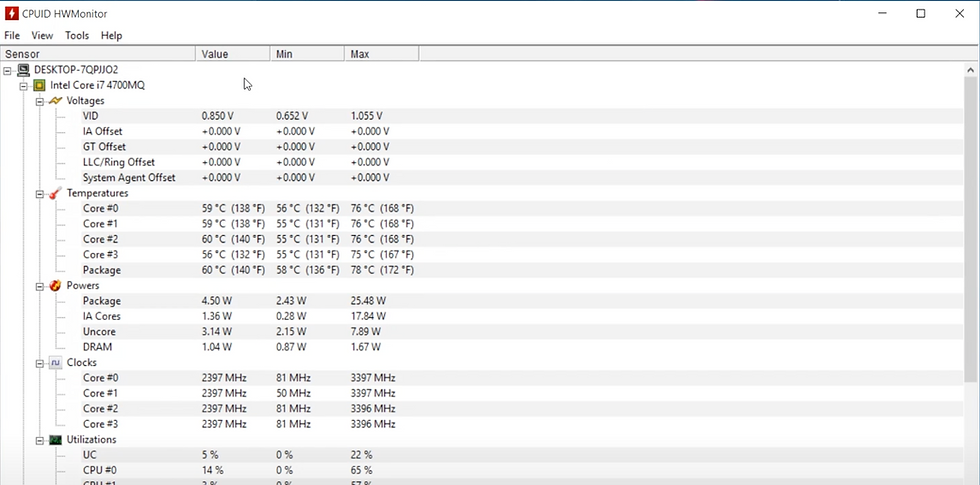
Placez votre PC dans un endroit frais et bien ventilé
L’emplacement de votre PC joue un rôle clé dans sa capacité à rester au frais, surtout lors des périodes de fortes chaleurs. Évitez de poser votre ordinateur à proximité d’une source de chaleur, comme un radiateur, une fenêtre exposée au soleil, ou un appareil électrique générant de la chaleur. De même, évitez les espaces confinés ou fermés, où la circulation de l’air est limitée, car cela favorise l’accumulation de chaleur.
Une pièce bien ventilée, avec une bonne circulation d’air, permet de dissiper efficacement la chaleur émise par votre PC. Idéalement, placez votre ordinateur sur un bureau dégagé, en hauteur et loin du sol pour éviter l’aspiration de poussières.
Optimisez la ventilation interne avec des ventilateurs performants
À l’intérieur de votre boîtier, la présence de ventilateurs bien positionnés est essentielle pour assurer une circulation d’air optimale. Les ventilateurs internes créent un flux d’air qui entre par l’avant et sort par l’arrière ou le haut du boîtier, emportant avec lui la chaleur générée par les composants.
Installer des ventilateurs de qualité, spécialement conçus pour le refroidissement PC, améliore non seulement la stabilité de votre système mais prolonge aussi la durée de vie de vos composants. Les ventilateurs RGB peuvent également apporter une touche esthétique personnalisée à votre setup gaming.
Évitez les surcharges inutiles
Fermez les applications lourdes si vous ne les utilisez pas et évitez les sessions de gaming prolongées durant les pics de chaleur.

Mettez à jour vos pilotes et firmware pour une gestion thermique optimale
Une gestion thermique efficace ne dépend pas uniquement du matériel ou du flux d’air : elle repose aussi sur un logiciel à jour. Les constructeurs (NVIDIA, AMD, Intel, MSI, ASUS, etc.) publient régulièrement des mises à jour critiques pour améliorer la stabilité, la consommation énergétique et les performances thermiques.
Ces optimisations peuvent réduire la chauffe de plusieurs degrés et éviter des ralentissements liés à la surchauffe (throttling thermique).
Pilotes et firmware à ne surtout pas négliger :
Pilotes de la carte graphique (GPU)
Téléchargez les dernières versions directement depuis le site NVIDIA ou AMD. Ces pilotes incluent souvent des optimisations thermiques, une meilleure gestion de la ventilation, et des profils de consommation ajustés pour les nouveaux jeux.
Pilotes du chipset de la carte mère
Souvent oubliés, ces pilotes permettent au système d’exploitation de mieux dialoguer avec le processeur, les lignes PCIe et la RAM. Une version obsolète peut entraîner une mauvaise gestion des tensions et de la dissipation thermique.
Mise à jour du BIOS (UEFI)
Le BIOS contient des micro-optimisations sur les tensions, le comportement des ventilateurs et le support matériel. Certaines mises à jour BIOS corrigent des bugs critiques liés à la chauffe excessive du CPU ou de la VRM.
Firmware du SSD (surtout NVMe)
Un SSD trop sollicité peut chauffer et perdre en performance. Les fabricants comme Samsung, Crucial ou WD publient régulièrement des mises à jour qui améliorent la gestion thermique, la durée de vie et la vitesse.
Pixel404 propose un service en magasin de mise à jour et d’optimisation logicielle pour garantir la meilleure stabilité de votre machine.
Réduisez la charge CPU et GPU pour limiter la surchauffe en été
Lors des fortes chaleurs, votre PC gaming peut produire beaucoup de chaleur inutilement. Pour prévenir les surchauffes, il est judicieux d’adapter les performances de votre configuration sans compromettre votre confort d’utilisation.
✅ Adoptez un profil énergétique intelligent dans Windows
Passez en mode :
« Équilibré » (par défaut) : bon compromis entre puissance et économie
« Économie d’énergie » : utile pour les tâches simples (navigation, bureautique)
Cela réduit automatiquement la charge sur le CPU et GPU en cas d’inactivité ou de faible sollicitation.
🔧 Ajustez manuellement les performances de vos composants
Des outils comme MSI Afterburner, Intel XTU ou AMD Adrenalin permettent de :
Baisser les fréquences du processeur (CPU) : moins de consommation, donc moins de chaleur
Faire de l’undervolting (réduction de la tension) : même performances, mais température plus basse
Limiter les pics de performance sur la carte graphique (GPU), souvent inutiles hors gaming
⚠️ Ces réglages doivent être faits avec précaution. Pixel404 vous propose ce service en boutique si vous préférez une optimisation sécurisée.
🧹 Fermez les processus inutiles
Allégez la charge système en :
Fermant les applications gourmandes en arrière-plan (Adobe, Chrome avec 40 onglets, etc.)
Désactivant les logiciels au démarrage non indispensables
Utilisant le Gestionnaire des tâches pour surveiller l’utilisation CPU et mémoire
💬 Besoin d’un réglage personnalisé ?
Chez Pixel404, nous proposons un nettoyage logiciel complet et une optimisation thermique, idéale pour les périodes de canicule.
Surveillez l’humidité ambiante et évitez les condensations
Si vous utilisez un climatiseur ou un refroidisseur d’air, faites attention aux variations d’humidité qui peuvent provoquer de la condensation à l’intérieur du boîtier, ce qui est dangereux pour les composants.

Maintenez un taux d’humidité stable, idéalement entre 40 % et 60 %
Évitez les endroits où la température fluctue brutalement
Pensez à un onduleur avec protection thermique pour sécuriser votre PC
Les canicules entraînent souvent des coupures de courant et des surtensions, particulièrement dangereuses pour un PC gaming haut de gamme.
Un onduleur (UPS) avec protection thermique permet de :
Maintenir l’alimentation quelques minutes après une panne (le temps de sauvegarder)
Filtrer les pics de tension pour éviter les dégâts sur la carte mère, le GPU ou le SSD
Protéger votre alimentation contre les hausses de température dues à une mauvaise ventilation électrique
🔍 Quelques modèles d’onduleurs fiables pour PC gaming :
Eaton Ellipse ECO 650 FR➤ Idéal pour les petits setups, silencieux, économe en énergie
APC Back-UPS BX950U-GR➤ Excellent rapport qualité/prix, 950 VA, parfait pour une tour gaming + écran
APC Back-UPS Pro BR1500G-FR➤ Haute autonomie, écran LCD, idéal pour les grosses config avec GPU puissant
Eaton 5E 1500i USB➤ Compact, stable, très bon pour une installation double écran
🧰 Ces modèles sont des exemples disponibles en boutique Pixel404, avec configuration personnalisée selon votre PC.
💡 Conseil Pixel404 : Un onduleur protège aussi contre les pertes de données, la corruption du système Windows et peut allonger la durée de vie de vos composants en évitant les à-coups électriques.

Faites appel à Pixel404 pour un audit thermique complet
Si vous n’êtes pas sûr de la santé thermique de votre machine, profitez de notre diagnostic approfondi en magasin :
Mesure des températures réelles en charge
Vérification du flux d’air et de la ventilation
Conseils personnalisés d’amélioration
Conclusion
Avec ces conseils, votre PC gaming pourra affronter la canicule 2025 à Orléans sans surchauffe ni coupure. Pensez à entretenir régulièrement votre machine, surveiller ses températures et à ajuster ses performances selon la météo. Pour un service expert et personnalisé, passez chez Pixel404 à Orléans, votre spécialiste PC gaming et maintenance.
FAQ – Canicule, fortes chaleurs et PC gaming : vos questions fréquentes

Comment savoir si mon PC surchauffe en été ?
Vous pouvez détecter une surchauffe de votre PC grâce à plusieurs signaux :
Températures élevées du CPU (80 °C+) ou GPU (85 °C+) visibles via des logiciels gratuits comme HWMonitor, MSI Afterburner ou Open Hardware Monitor.
Ralentissements soudains dans les jeux ou les logiciels lourds.
Redémarrages automatiques, écrans bleus ou extinctions brutales du système.
En période de canicule, vérifiez vos températures tous les jours, surtout en plein après-midi.
Puis-je installer un système de watercooling moi-même ?
Oui, un joueur averti peut installer un AIO (All-in-One) watercooling ou un kit custom, mais certains points nécessitent vigilance :
Assurez-vous de la compatibilité du boîtier (taille du radiateur, espace autour de la carte mère).
Suivez bien les instructions constructeur (orientation de la pompe, visserie, câblage).
Vérifiez l’emplacement des ventilateurs pour un flux d’air optimal.
💬 Besoin d’aide ? Passez à l’atelier Pixel404 pour un montage professionnel et garanti, avec conseils personnalisés selon votre configuration.
Est-ce que la poussière peut vraiment provoquer des pannes ?
Oui. La poussière est l’ennemie silencieuse de votre PC gaming :
Elle obstrue les grilles d’aération, les radiateurs et les ventilateurs, réduisant la circulation de l’air.
Elle fait monter les températures CPU/GPU, ce qui déclenche un throttling thermique (perte de performance) ou un arrêt d’urgence.
Dans les cas extrêmes, elle peut endommager des composants sensibles comme la VRM, la RAM ou le SSD NVMe.
Faites un nettoyage au moins tous les 3 mois avec une bombe à air sec ou venez en boutique pour un nettoyage interne complet (démontage, nettoyage ventilateurs, filtre à poussière, re-pasting éventuel).



Commentaires